Kā mest lielu failu zibatmiņas diskā? Zibspuldzes piedziņas savienojums failu sistēmā NTFS.

- 1582
- 211
- Alejandro Moen
Apmierināts
- Mēs formatējam USB zibatmiņas disku NTFS failu sistēmā
- Pārvērtiet zibatmiņas disku uz NTFS, lai ierakstītu lielus failus
Sveiki, dārgie apmeklētāji. Uzdeva man vakar jautājumu, viņi saka, ko darīt, Nevar mest lielu failu zibatmiņas diskā? Sistēma saka, ka diskā nav pietiekami daudz vietas, bet zibatmiņas diskā ir pietiekami daudz vietas. Bija jākopē filma apmēram 9 GB uz zibatmiņas piedziņu 16 GB izmērā. Ja jūs domājat, ka tas ir loģiski, tad visam vajadzētu ietilpt, bet sistēma atteicās mest tik lielu failu zibatmiņā un viss.

Es zināju, kas ir par lietu, un, kamēr es paskaidroju, ko darīt, man galvā bija spilgta doma, ka man par to būs jāraksta emuārā, un es tiešām rakstu :). Vispirms paskaidrosim, kāpēc lieli faili, un, precīzāk sakot, vairāk nekā 4 GB faili nevēlas reģistrēties USB zibatmiņas diskā un parādās ziņojums, ka diskā nav pietiekami daudz vietas.
Fakts ir tāds, ka, pērkot zibatmiņu, tas jau ir formatēts failu sistēmā Fat32, Un FAT32 failu sistēma neatbalsta failus vairāk kā 4 GB. Tas ir jautājums, viss ir ļoti vienkārši. Mums jāmaina zibatmiņas diska fails ar FAT32 uz NTFS. Jo NTFS failu sistēma atbalsta, ja es nemaldos līdz 16 GB failiem.
Šī problēma katru dienu kļūst arvien aktuālāka, jo zibspuldzes piedziņas atmiņas lielums pieaug, un tie katru dienu ir lētāki. Jūs jau varat iegādāties 16 GB zibatmiņas disku par to pašu naudu, kuru pirms gada jūs varētu iegādāties tikai par 4 GB.
Mums vienkārši jāmaina mūsu zibatmiņas diska failu sistēma no FAT32 uz NTFS. Tagad es uzrakstīšu divus veidus, kā jūs to varat izdarīt.
Mēs formatējam USB zibatmiņas disku NTFS failu sistēmā
Par to, kā formatēt zibatmiņas disku, es jau rakstīju. Bet es domāju, ka tas nebūs lieki atkārtot vēlreiz un pievērsiet īpašu uzmanību tam, ka mēs to formatējam NTFS sistēmā.
Uzmanība! Flash Drive formatēšana iznīcinās visu informāciju, kas tajā atrodas. Pārliecinieties, ka zibatmiņas diskā nav nepieciešamo failu. Ja ir, tad nokopējiet tos datorā.
Mēs savienojam USB zibatmiņas disku ar datoru, gaidām, kad dators to identificēs, dodieties uz “manu datoru” un noklikšķiniet uz mūsu zibatmiņas, atlasiet “Format”.

Atver logu, kurā mums noteikti jāizvēlas NTFS sistēma, atlasiet un noklikšķiniet uz “Sākt”. Mēs piekrītam brīdināt sistēmu.

Pēc formatēšanas procesa pabeigšanas jūs iegūsit tīru zibatmiņu ar NTFS failu sistēmu, kurā varat kopēt lielus failus.
Pārvērtiet zibatmiņas disku uz NTFS, lai ierakstītu lielus failus
Otrā metode ir vienkārša zibatmiņas diska pārveidošana NTFS, šī metode būtībā atšķiras no pirmā, tikai tāpēc, ka faili, kas jums ir jūsu zibatmiņas diskā. Bet es joprojām iesaku jums neriskēt un kopēt nepieciešamos failus datorā.
Mūsu zibatmiņas disks ir savienots un identificēts ar datoru. Mēs ejam uz “start”, “visām programmām”, “standarta” un atlasām “izpildīt”. Vai vienkārši noklikšķiniet uz WIN+R. Atver logu, kurā mēs rakstām komandu Cmd un noklikšķiniet uz "Labi".

Atver logu, kurā mums ir jāizraksta komanda, lai zibatmiņas disku pārveidotu par NTFS:
Konvertēt k: /fs: ntfs /nosecurity /x
Kur k, šī ir vēstule, kuru dators tika izmantots jūsu zibatmiņas diskam, dodieties uz “manu datoru” un apskatiet, kura burts jums ir. Ievadiet šo komandu un noklikšķiniet uz "Enter".
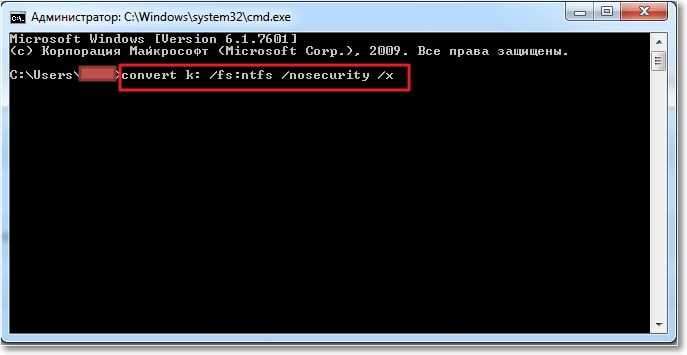 Pēc pabeigšanas parādīsies ziņojums:
Pēc pabeigšanas parādīsies ziņojums:

Pēc šādas procedūras man ir faili, kas atradās zibatmiņā. Tas ir viss, tas bija otrais veids, kā likt zibspuldzei pieņemt lielus failus.
Un vēl viena piezīme, neformatējiet USB zibatmiņas disku NTFS formātā, ja plānojat to izmantot kā ielādēšanu, tas ir, jūs, starp citu, instalēsit operētājsistēmu no tā, kā instalēt Windows 7 C Flash Drives, kuras es jau uzrakstīju. Veiksmi!
- « Bieži parādās zilie ekrāni? Mēs pārbaudām RAM ar Windows atmiņas testēšanas rīku
- Kā atspējot miega režīmu un atspējot displeju operētājsistēmā Windows 7? »

